TiWorker.exe (Windows Module Installer Worker) ist ein wichtiger Prozess im Zusammenhang mit dem Windows Update-Dienst. Es startet jedes Mal, wenn Sie den PC einschalten, und läuft im Hintergrund. Es ist ein Microsoft-Systemprozess, der für die Installation neuer Module und Updates auf Ihrem System verantwortlich ist. Viele Benutzer fragen sich, ob Tiworker.exe ein Virus ist. Die Antwort lautet: Tiworker ist kein Virus. Manchmal kann jedoch Malware oder ein Virus in Ihren Computer eindringen und sich unter demselben Namen tarnen. Um sicherzustellen, dass Tiworker.exe keine Malware auf Ihrem PC ist, stellen Sie sicher, dass es sich unter C: \ Windows \ WinSxS \ befindet.
Tiworker.exe kann Ihren Prozessor laden und die Festplatte stark belasten. Typischerweise liegt die Prozessorlast zwischen 30 und 50%. In einigen Fällen kann TiWorker den Prozessor jedoch zu 100% laden. Diese hohe CPU-Auslastung durch den Tiworker-Prozess führt zu Problemen wie dem Aufheizen des Systems, dem schnelleren Entladen des Akkus, dem Verlangsamen oder dem Einfrieren des Computers. Dieses Problem kann unter jeder Windows-Version auftreten, sei es Windows 8, 8.1 oder 10.
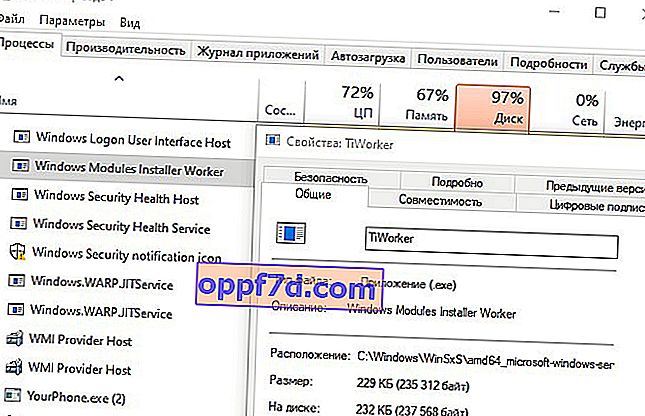
So beheben Sie eine hohe CPU- und Festplattenauslastung
Wenn Sie Updates haben oder Updates installieren, sollten Sie zunächst bis zum Ende des Prozesses warten, Ihren PC neu starten und prüfen, ob Tiworker.exe Ihr System lädt. Sie sollten immer die neueste Version von Windows haben. Wenn nicht, aktualisieren Sie Ihr System über das "Update Center". Wenn dies nicht hilft, werden wir mithilfe des Windows Modules Installer Worker-Dienstes die Möglichkeiten analysieren, um die hohe Belastung des Prozessors oder der Festplatte zu beseitigen.
1. Überprüfen und Wiederherstellen von Systemdateien
Beschädigte Systemdateien können der Grund dafür sein, dass der Windows Modules Installer Worker Ihr System lädt. Daher werden wir die Systemdateien überprüfen. Öffnen Sie eine Eingabeaufforderung als Administrator und geben Sie nacheinander die folgenden zwei Befehle ein. Warten Sie jeweils auf das Ende des Vorgangs und starten Sie den PC neu:
sfc /scannowDISM /ONLINE /CLEANUP-IMAGE /RESTOREHEALTH

2. Fehlerbehebung
Die Fehlerbehebung ist die beste Lösung, um die hohe CPU-Auslastung von Tiworker.exe zu beheben. Ich werde auf eine Weise beschreiben, die für Windows 10 / 8.1 / 7 geeignet ist. Öffnen Sie die " Systemsteuerung " und wählen Sie in der rechten Ecke "kleine Symbole" und dann " Fehlerbehebung ".
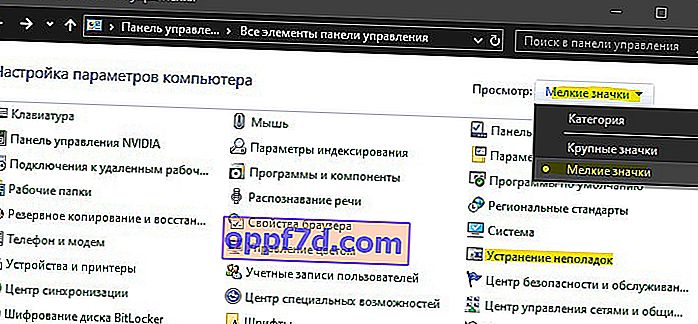
Klicken Sie anschließend in der rechten Spalte auf " Alle Kategorien anzeigen ".
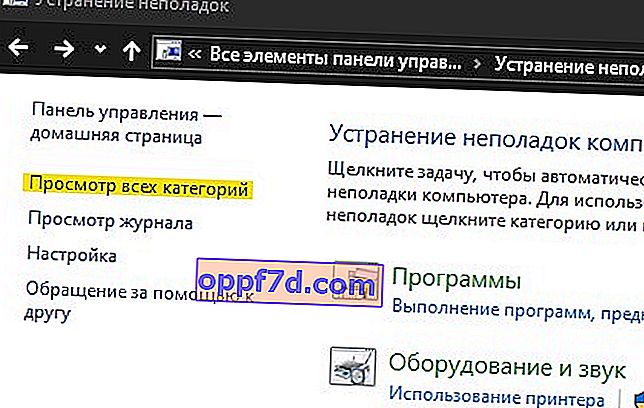
Starten Sie als Nächstes " Systemwartung " und dann " Windows Update ". Starten Sie Ihren PC nach allen Vorgängen neu.
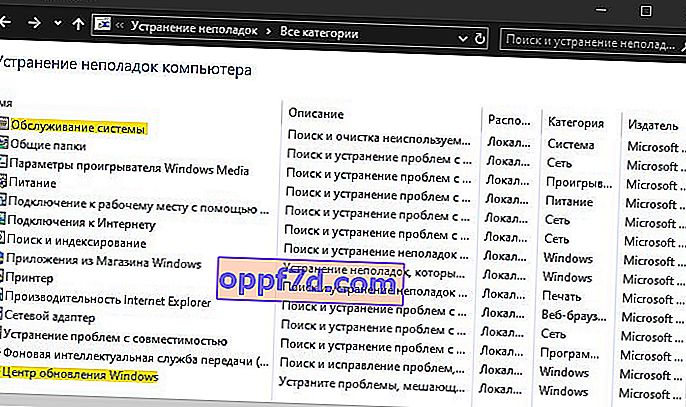
3. Schädliche Software
Öffnen Sie den Task-Manager und suchen Sie den Windows Modules Installer Worker-Dienst , der die CPU oder die Festplatte lädt. Klicken Sie anschließend mit der rechten Maustaste darauf und wählen Sie im Menü die Option " Dateispeicherort öffnen ". Sie sollten auf dem Pfad C: \ Windows \ WinSxS \ ... geworfen werden. Der Prozess Tiworker.exe selbst sollte sich im Ordner WinSxS befinden . Wenn Sie an einen anderen Ort geworfen werden, handelt es sich höchstwahrscheinlich um einen viralen Prozess.
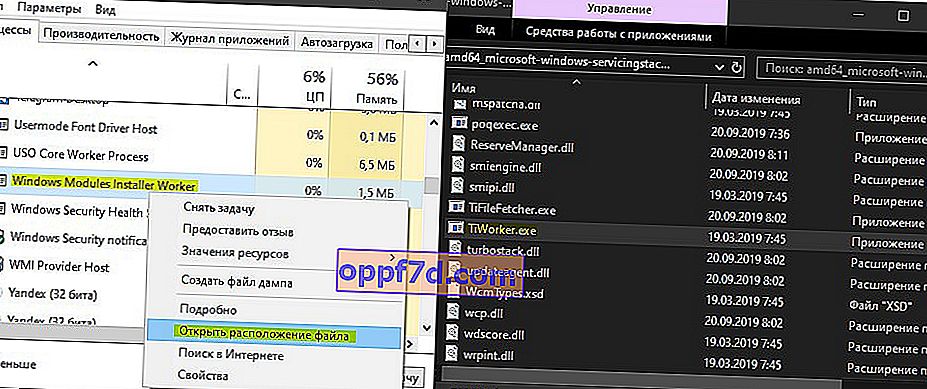
Wenn Sie alles richtig gemacht haben, müssen Sie sicherstellen, dass der Prozess nicht böswillig ist. Klicken Sie mit der rechten Maustaste auf Tiworker.exe und wählen Sie Eigenschaften . Überprüfen Sie auf der Registerkarte "Allgemein", ob der richtige Pfad vorhanden ist. Gehen Sie als Nächstes zur Registerkarte "Details" und prüfen Sie, ob Informationen über ihn vorhanden sind, insbesondere das Copyright von Microsoft und eine ungefähre Größe von 200 KB.
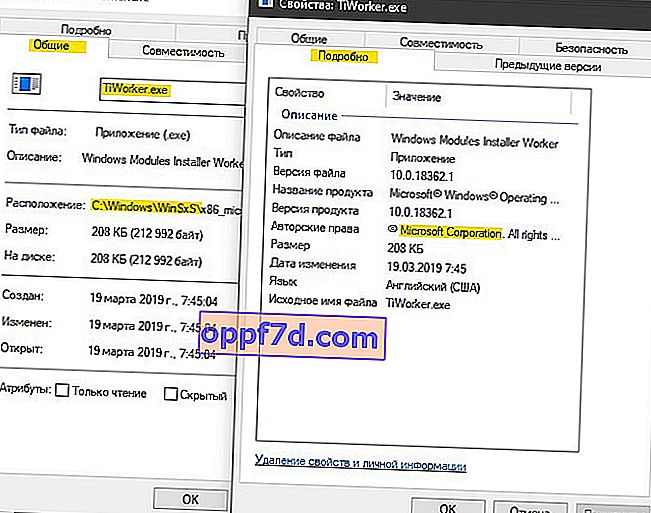
Als Nächstes müssen Sie einen Antivirenscanner verwenden, da dieser effektiver ist als normale Antivirenprodukte. Ich empfehle Ihnen, Zemana oder Doctor Web zu verwenden.
- Antivirenscanner
